엑셀에서 화살표와 같이 방향성을 나타내는 도형일 경우
[단색]으로 채우기보다는 [그라데이션]으로 채우면 원근감을 줄 수 있습니다.
[그러데이션]을 줄 때는 시작 부분을 연하게 하고 끝부분을 진하게 부여한다면
앞으로 나아가는 느낌을 나타낼 수 있죠.
① 메뉴에서 [삽입] → [도형]을 선택한다.
② [블록 화살표]에서 도형을 선택한다.
③ ■ 이용해서 왼쪽과 아래쪽으로 드레그하여 원하는 모양을 만든다.
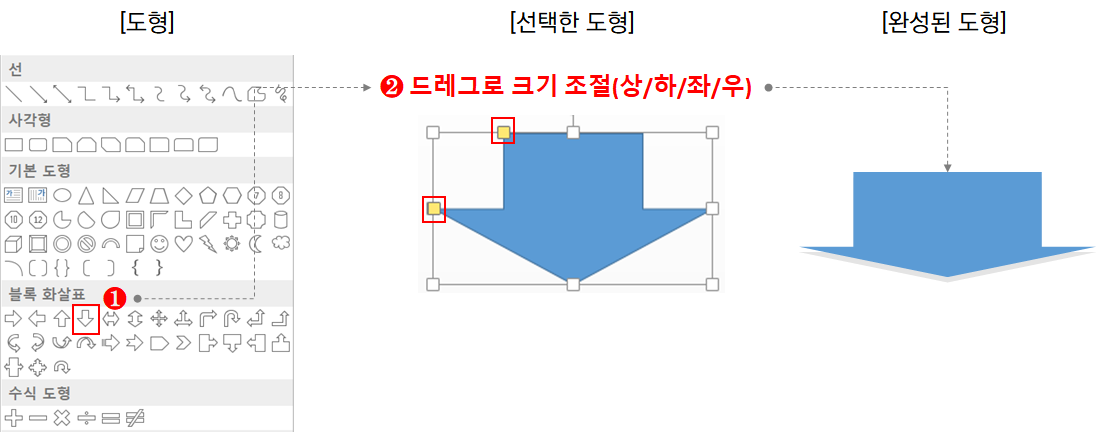
④ 완성된 도형을 마우스 우 클릭 후 [도형 서식]→[선]→[선 없음], [채우기]→[그라데이션 채우기]을 선택합니다.

⑤ 우측 [중지점] → [색] → [파랑색] → [위치] 100%을 입력하고,
좌측 [중지점] → [색] → [흰색] → [위치] 15%을 입력합니다. 중지점이 여러 개가 있다면 2개를 제외하고 삭제하면 되죠.
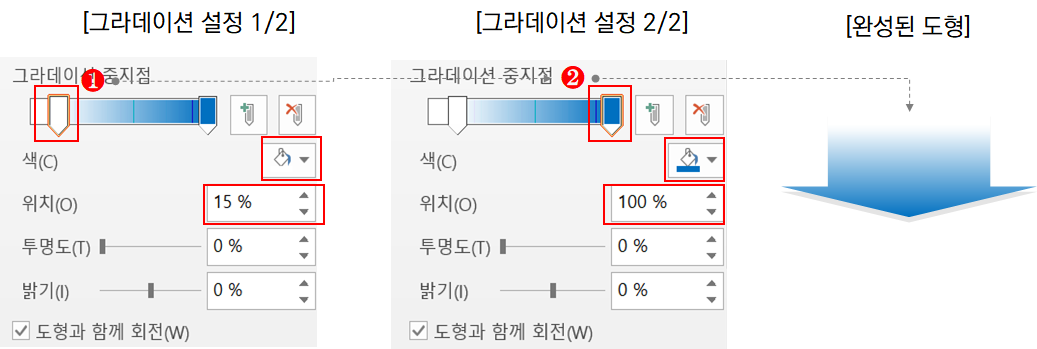
반응형
'보고서 작성기술 > 파워포인트 무료템플릿' 카테고리의 다른 글
| 파워포인트 TIP - 슬라이드 크기, 안내선 설정하기 (0) | 2021.06.24 |
|---|---|
| 파워포인트 TIP - 결합도형 만들기 (0) | 2021.06.23 |
| 파워포인트 TIP - 도형에 그림자 넣기 (0) | 2021.06.19 |
| 파워포인트 TIP - 도형 투명도 조절 (0) | 2021.06.18 |
| 파워포인트 TIP - 도형 음영 넣기 (0) | 2021.06.16 |



댓글